يوضِّح هذا الدليل إعدادًا متقدمًا لإدارة عمليات تسجيل الدخول إلى موقعك باستخدام مصادقة ووردبريس.كوم الآمنة. على الرغم من أن معظم المواقع لن تحتاج إلى تعديل هذا الإعداد، فإنه يكون معطلاً بشكل شائع على مواقع الويب مع إضافة وظيفة العضوية من خلال إضافة ما.
تتوفر هذه الميزة على المواقع المسجَّلة في خطة Creator أو Entrepreneur في ووردبريس.كوم. إذا كان موقعك يحتوي على إحدى خططنا القديمة، فإن هذه الميزة ستتوافر على الخطة الاحترافية.
في هذا الدليل
يعمل “تسجيل الدخول إلى ووردبريس.كوم”، الذي يشار إليه أيضًا باسم “تسجيل الدخول الآمن”، على ربط لوحة تحكم ووردبريس.كوم لديك ولوحة تحكم مسؤول ووربريس لاستخدام معلومات تسجيل الدخول نفسها. يضمن لك إمكانية الوصول بسرعة وأمان إلى جميع إعدادات لوحة تحكم موقعك من دون الحاجة إلى تسجيل دخول منفصل لمسؤول ووردبريس.
تتم إدارة “تسجيل الدخول إلى ووردبريس.كوم” بواسطة إضافة Jetpack الخاصة بنا. من بين الميزات الأخرى، يتصل Jetpack بين لوحة تحكم ووردبريس.كوم ولوحة تحكم مسؤول ووردبريس.
مع تعطيل هذا الإعداد، يمكن أن يكون لموقعك نوعان مختلفان من المستخدمين المصرح لهم:
- مستخدمو ووربريس.كوم: الأشخاص الذين سجّلوا الدخول عبر ووردبريس.كوم للوصول إلى موقعك بعد منحك حق الوصول.
- المستخدمون المحليون: الأشخاص الذين سجَّلوا الدخول عبر
yoursiteaddress.com/wp-adminبعد إنشاء حساب المستخدم الخاص بهم (إما يدويًا وإما بواسطة إضافة). تعرَّف على المزيد عن المستخدمين المحليين.
إذا دعوتَ أحد مستخدمي ووردبريس.كوم، فسيتم إنشاء حساب المستخدم المحلي تلقائيًا من أجله عندما يقبل الدعوة. ومع ذلك، إذا أنشأتَ مستخدمًا محليًا، فلن ينشئ حسابًا مقترنًا على ووردبريس.كوم تلقائيًا. بدلاً من ذلك، ستريد دعوتهم إلى إنشاء حسابه الخاص على ووردبريس.كوم مباشرة من صفحة كل المستخدمين في لوحة تحكم موقعك.
في معظم الحالات، يكون “تسجيل الدخول إلى ووردبريس.كوم” موصى به لكي يظل قيد التشغيل. ثمة استثناء شائع واحد للمواقع التي تستخدم إضافات العضوية التي تتطلب من الأعضاء تسجيل الدخول إلى موقعك على الويب.
لتشغيل تسجيل الدخول إلى ووردبريس.كوم، اتخذ الخطوات الآتية:
- تفضَّل بزيارة لوحة تحكم موقعك.
- انتقل إلى الإعدادات ← الأمان (أو Jetpack ← الإعدادات ← الأمان في مسؤول ووردبريس).
- مرر إلى الأسفل إلى قسم “تسجيل الدخول إلى ووردبريس.كوم“:
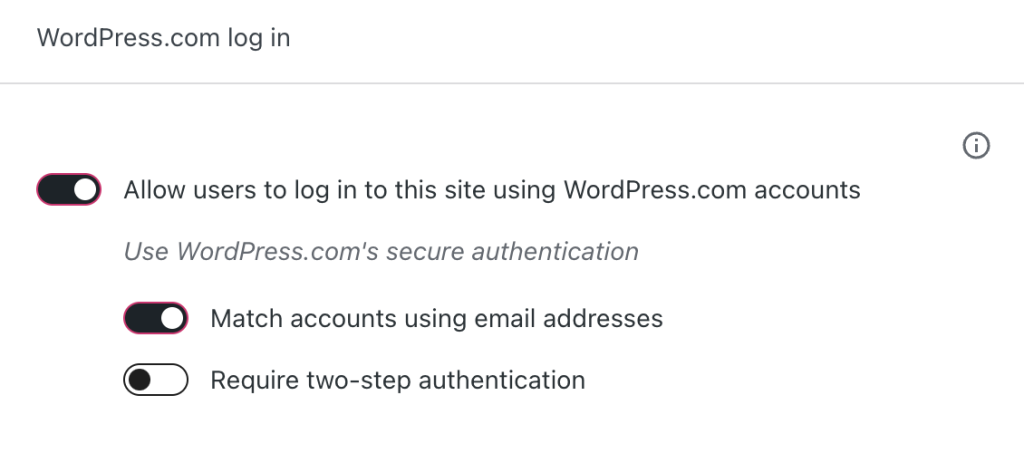
- شغِّل مفتاح التبديل المسمى “السماح للمستخدمين بتسجيل الدخول إلى هذا الموقع باستخدام حسابات على ووردبريس.كوم”.
- اضبط الإعدادات الآتية التي ستنطبق على المستخدمين الآخرين الذين قد وافقت عليهم لتسجيل الدخول إلى موقعك:
- مطابقة الحسابات باستخدام عناوين البريد الإلكتروني: استمر في هذا الإعداد لضمان قدرة ووردبريس.كوم على مطابقة أي حسابات محلية على موقعك تستخدم عنوان البريد الإلكتروني نفسه، مثل: حساب ووردبريس.كوم.
- يلزم إجراء مصادقة من خطوتين: قم بتحسين الأمان عن طريق فرض مصادقة من خطوتين عند تسجيل دخول المستخدمين عبر ووردبريس.كوم. ستتم مطالبة أي مستخدم لم يقم بإعداد المصادقة من خطوتين في حسابه حتى الآن بتكوينها أولاً قبل أن يتمكن من تسجيل الدخول.
يمكنك إيقاف “تسجيل الدخول إلى ووردبريس.كوم” لتسجيل الدخول إلى مسؤول ووردبريس بشكل منفصل.
إذا أضفتَ وظيفة عضوية مخصصة إلى موقعك عبر إضافة ما، فقد يُطلب منك إيقاف “تسجيل الدخول إلى ووردبريس.كوم” لكي تعمل وظيفة عضويتك.
يعتمد ذلك على الإضافة التي قمت بتثبيتها، وقد تحتاج أولاً إلى إعداد صفحة تسجيل الدخول عن طريق اتباع تعليمات الإعداد الخاصة بهذه الإضافة. على سبيل المثال، إذا قمت بإعداد تدفق تسجيل الدخول واكتشفتَ أنك قد وصلتَ إلى شاشة “تسجيل الدخول إلى ووردبريس.كوم” بدلاً من شاشة تسجيل الدخول التي توفِّرها إضافة عضويتك، فمن المرجح أنك قد تحتاج إلى تعطيل “تسجيل الدخول إلى ووردبريس.كوم” بعد الخطوات أدناه.
افتراضيًا، يتم تمكين “تسجيل الدخول إلى ووردبريس.كوم”. ومن ثَم، فلن يُطلب منك تسجيل الدخول إلى مسؤول ووردبريس لأننا سنتعرَّف على حسابك على ووردبريس.كوم تلقائيًا.
ومع ذلك، قد تتداخل إضافة العضوية مع هذا التدفق، لذا يُفضَّل تعيين كلمة مرور لمسؤول ووردبريس. في ما يأتي كيفية القيام بذلك:
- تأكد من تمكين تسجيل الدخول إلى ووردبريس.كوم.
- في لوحة التحكم لديك، انقر على المستخدمون.
- انقر على علامة تبويب “طريقة العرض” في الزاوية العلوية اليمنى، وقم بتعيين ذلك إلى “طريقة العرض التقليدية“.
- قم بالتحويم بزر الماوس لديك على اسم المستخدم الخاص بك، وانقر على رابط “تحرير“.
- مرِّر إلى الأسفل إلى قسم “إدارة الحساب”.
- انقر على الزر الذي يفيد بما يأتي: “إنشاء كلمة مرور” أو “تعيين كلمة مرور جديدة“. سيتم توفير كلمة مرورك الجديدة، التي يمكنك تغييرها إذا كنت ترغب في ذلك.
- لا تؤثر كلمة المرور هذه في كلمة مرور حسابك على ووردبريس.كوم.
- احفظ كلمة المرور في مكان آمن!.

لتعطيل “تسجيل الدخول إلى ووردبريس.كوم”، تأكد من أنك قد حفظتَ كلمة مرور مسؤول ووردبريس الخاصة بك، ثم اتخذ الخطوات الآتية:
- تفضَّل بزيارة لوحة تحكم موقعك.
- انتقل إلى الإعدادات ← الأمان (أو Jetpack ← الإعدادات ← الأمان في مسؤول ووردبريس).
- مرِّر إلى الأسفل إلى قسم “تسجيل الدخول إلى ووردبريس.كوم“.
- أوقف تشغيل مفتاح التبديل المسمى “السماح للمستخدمين بتسجيل الدخول إلى هذا الموقع باستخدام حسابات على ووردبريس.كوم”.
- يمكنك الآن استخدام كلمة المرور التي قمت بتعيينها لمسؤول ووردبريس لتسجيل الدخول إلى منطقة مسؤول موقعك.
في بعض الحالات، قد لا يتمكن الأعضاء من تسجيل الدخول حتى بعد أن تقوم بتعطيل “تسجيل الدخول إلى ووردبريس.كوم. في هذه الحالة، قد تحتاج إلى تعطيل Jetpack Protect عن طريق الانتقال إلى الإعدادات ← الأمان في طريقة العرض الافتراضية وإيقاف تشغيل إعداد “منع محاولات تسجيل الدخول الضارة وحظرها“، أو إلى Jetpack ← الإعدادات ← الأمان في طريقة عرض مسؤول ووردبريس وإيقاف تشغيل التبديل ضمن “الحماية من القوة الغاشمة“.
إذا كان موقعك يتطلب “تسجيل الدخول إلى ووردبريس.كوم” حتى يظل موقعك متوقفًا، فإن المسؤولين والأعضاء الآخرين لديك سيسجِّلون الدخول من خلال /wp-admin، بشكل مستقل عن تسجيل الدخول إلى ووردبريس.كوم.
يمكنك إنشاء حساب مسؤول ووردبريس محلي على موقعك على الويب عن طريق اتباع الخطوات الآتية:
- تفضَّل بزيارة لوحة تحكم موقعك.
- انتقل إلى المستخدمين.
- في الزاوية العلوية اليمنى، انقر على علامة تبويب “عرض” وحدد “طريقة العرض التقليدية“.
- انقر على زر “إضافة مستخدم جدد“.
- املأ اسم المستخدم وعنوان البريد الإلكتروني والحقول الضرورية الأخرى للمستخدم الجديد، وانقر على زر “إضافة مستخدم جديد” لإنشاء المستخدم الجديد.
- سيتلقى المسؤول لديك بعد ذلك رسالة دعوة عبر البريد الإلكتروني تتضمن تعليمات بتعيين كلمة المرور وتسجيل الدخول الخاصين به.
نظرًا إلى أن هذا هو حساب مستخدم محلي فقط، كن على دراية بما يأتي:
- لا تعمل حسابات المستخدم هذه إلا مع إيقاف “تسجيل الدخول إلى ووردبريس.كوم”.
- يتعذر على مستخدمي مسؤول ووردبريس الوصول إلى لوحة تحكم ووردبريس.كوم.
في حال تشغيل “تسجيل الدخول إلى ووردبريس.كوم” مرة أخرى، يجب عليك دعوة المسؤولين وأعضاء الفريق الآخرين لديك من خلال لوحة تحكم ووردبريس.كوم، حيث يجب عليهم إنشاء حساب على ووردبريس.كوم.
في حالات نادرة، قد تواجه إحدى المشكلات الآتية مع “تسجيل الدخول إلى ووردبريس.كوم”:
“سجَّلتُ الدخول إلى حسابي على ووردبريس.كوم، لكن عندما أحاول تحرير أي شيء، يُطلب مني تسجيل الدخول مجددًا، ولا يتم التعرُّف على اسم المستخدم أو كلمة المرور الخاصين بي”.
عند إيقاف تشغيل تسجيل الدخول الآمن، سيتعين عليك أنت والمستخدمين المحليين الآخرين تسجيل الدخول إلى لوحة تحكم ووردبريس.كوم ولوحة تحكم مسؤول ووردبريس بشكل منفصل. قد تختلف بيانات اعتمادك لكل مرة تسجيل دخول، بناء على ما قمت بإعداده في الأصل.
لحل هذا الوضع، يمكنك تمكين تسجيل الدخول إلى ووردبريس.كوم مؤقتًا ثم تحديث كلمة مرور مسؤول ووردبريس الخاصة بك لحساب المستخدم المحلي لديك قبل تعطيله مرة أخرى. بدلاً من ذلك، يمكنك استخدام رابط “هل فقدت كلمة مرورك؟” في صفحة تسجيل الدخول لإعادة تعيين كلمة مرورك.
“لديَّ عدة مسؤولين/مستخدمين على موقعي على الويب؛ لكن لسبب ما، يتعذر عليهم الاطلاع على موقع الويب على الرغم من أنه يمكنني الاطلاع عليه! ماذا حدث، وماذا ينبغي لي فعله؟”
يحدث ذلك عادةً عندما ينقطع اتصال Jetpack على موقع الويب ويُعاد اتصاله. في بعض الحالات، يتعذر على المسؤولين أو المستخدمين الآخرين (المحررين والمؤلفين وغيرهم) الاطلاع على موقع الويب لأنهم غير متصلين حتى الآن به من حساباتهم على ووردبريس.كوم.
لحل هذا الوضع، يرجى اتباع الخطوات الواردة أدناه:
- تأكد من أن “تسجيل الدخول إلى ووردبريس.كوم” نشط ضمن الإعدادات ← الأمان (أو Jetpack ← الإعدادات ← الأمان في مسؤول ووردبريس) على النحو المفصَّل أعلاه.
- اطلب من المستخدمين لديك ما يأتي:
- سجِّل الدخول إلى لوحة تحكم الموقع باستخدام اسم المستخدم وكلمة المرور الخاصَّين بووردبريس.كوم.
- افتح علامة تبويب متصفح جديدة وتفضَّل بزيارة عنوان مسؤول ووردبريس للموقع (على سبيل المثال،
mywebsite.com/wp-admin). - انقر على زر “إعداد Jetpack” ثم زر “الموافقة“:
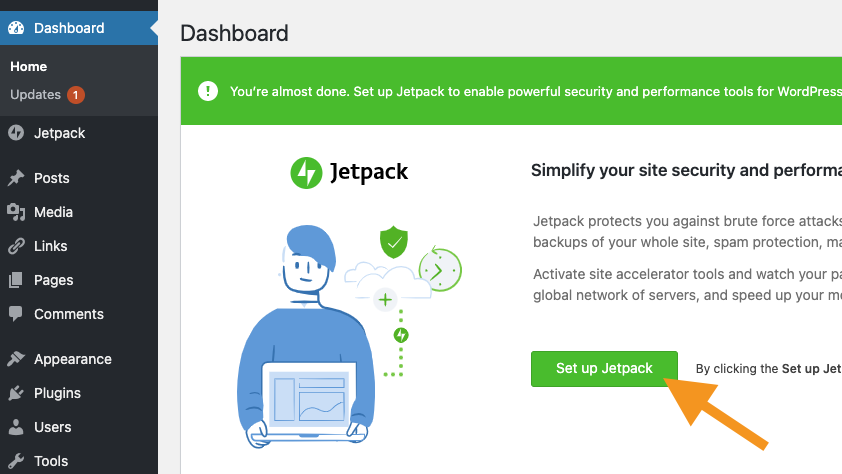
سيؤدي ذلك إلى ربط Jetpack بحسابهم على ووردبريس.كوم بحيث يمكنهم الآن الوصول إلى الموقع كالمعتاد في حسابهم على ووردبريس.كوم.